Deze gids leert je hoe je de achtergrondverduistering op je iPhone uitschakelt . Het activeren van de donkere modus op je apparaat resulteert in een schaduweffect op de achtergronden die zijn geconfigureerd voor je startscherm, waardoor ze minder levendig lijken.
Veel iPhone-gebruikers geven er de voorkeur aan om de donkere modus continu ingeschakeld te houden, omdat het de belasting van de ogen tijdens langdurig gebruik vermindert. Het donkermakende effect op achtergronden kan echter onaantrekkelijk zijn voor sommige gebruikers.
Om de helderheid van uw achtergrond te herstellen, moet u normaal gesproken de donkere modus uitschakelen. Toch kunnen sommigen deze optie verzetten, omdat de donkere modus het visuele comfort verbetert.
1. Hoe schakel je het dimmen van de achtergrond op je iPhone uit?
Er is een tijdelijke oplossing om het dimmen van achtergronden uit te schakelen , en hier is hoe je het implementeert. Vergeet niet dat de donkere modusfunctie werd geïntroduceerd met iOS 13, dus deze instructies zijn beschikbaar voor iOS 13- en 14-apparaten.
- Open de app Instellingen en scrol omlaag naar Achtergrond . Tik erop.
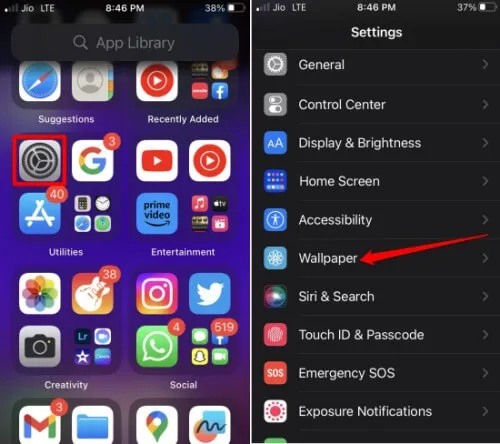
- Zoek naar de optie Dark Appearance Dims Wallpaper .
- Schakel de schakelaar naast deze optie uit om het dimeffect op uw achtergrond te stoppen.
Als u deze stappen volgt, wordt de donkere overlay op uw achtergrond verwijderd, terwijl de donkere modus op de rest van uw iPhone behouden blijft.
Hoewel het misschien een kleine aanpassing lijkt , toont het Apple’s aandacht voor gebruikersvoorkeuren. Toegewijde Apple-gebruikers waarderen deze subtiele verbeteringen die de algehele bruikbaarheid verbeteren.
1.1 Waarom kan ik de optie ‘Dark Appearance Dims Wallpaper’ niet vinden?
Als uw apparaat op iOS 16 draait, ziet u de optie Donkere weergave dimt achtergrond mogelijk niet, omdat Apple deze functie heeft stopgezet.
In plaats daarvan heb je de mogelijkheid om de kleuroverlay aan te passen, waardoor je de achtergrondkleur van je startscherm kunt aanpassen. Dit repliceert echter niet de functionaliteit die is verwijderd.
1.2 Mogelijke oplossing voor de afwezigheid van de donkere uitstraling dimt behangoptie
U kunt de functie Witpunt verminderen gebruiken als alternatieve methode om het dimmen van de achtergrond op uw iPhone uit te schakelen.
- Ga naar Instellingen en selecteer Toegankelijkheid .
- Tik op Beeldscherm en tekstgrootte en schakel vervolgens de optie Witpunt verminderen in door op de schakelaar te tikken.
- U kunt nu de intensiteit van felle kleuren aanpassen door het percentage Witpunt verminderen te wijzigen .
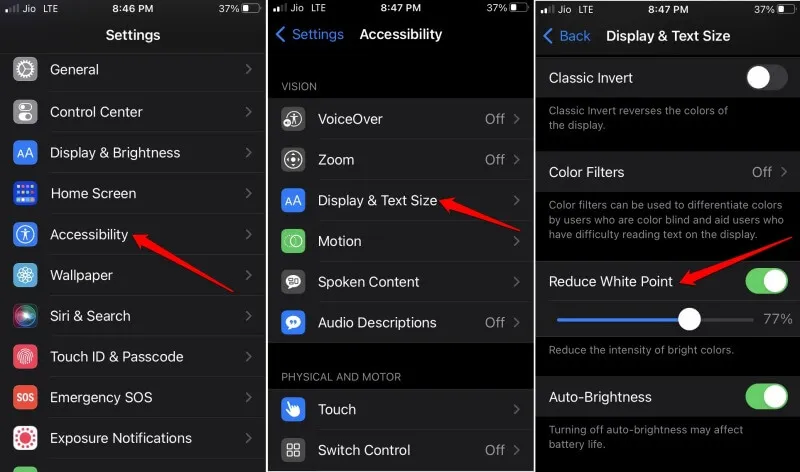
Houd er rekening mee dat deze methode de algehele helderheid kan verminderen, wat voor sommige gebruikers oncomfortabel kan zijn. Als het probleem aanhoudt, past u de helderheid van uw scherm handmatig aan via het controlecentrum om deze aan te passen aan uw omgeving.
Pas het helderheidsniveau aan , zodat de donkere modus uw achtergrond niet te donker maakt en u een ideale balans bereikt.
Laatste gedachten
Als je nog steeds iOS 13 of iOS 14 gebruikt, zou je de achtergrondverduistering op je iPhone moeten kunnen uitschakelen . Het is onduidelijk waarom Apple besloot om zo’n handige functie te verwijderen, maar hopelijk kan feedback van gebruikers leiden tot de terugkeer ervan in iOS 16. In de tussentijd kun je de genoemde oplossingen gebruiken om dit probleem te verhelpen.